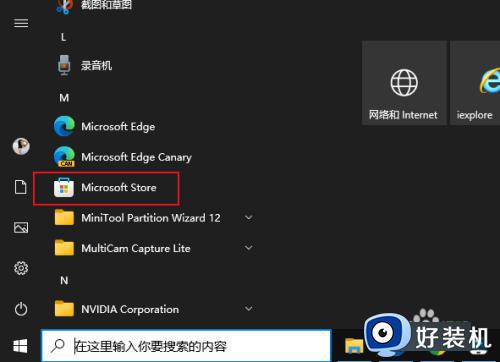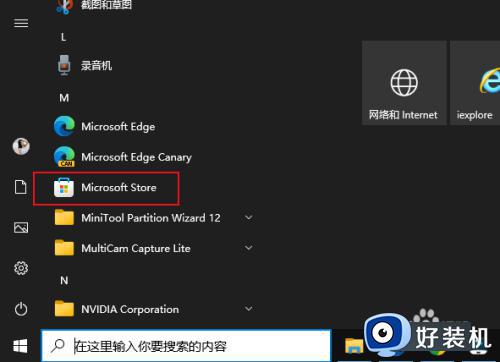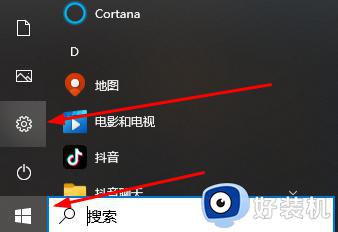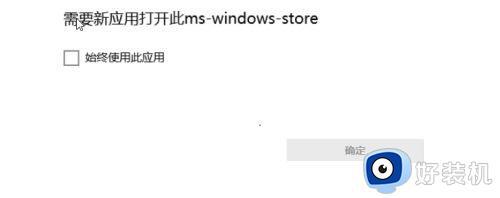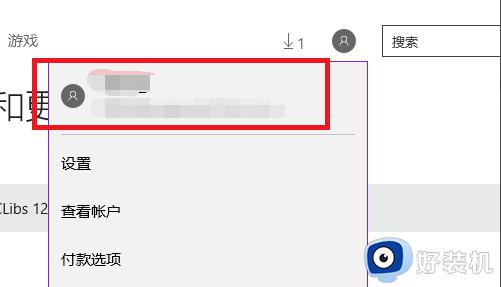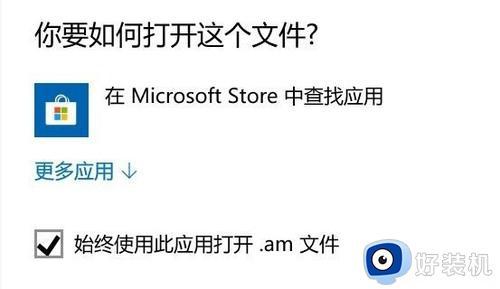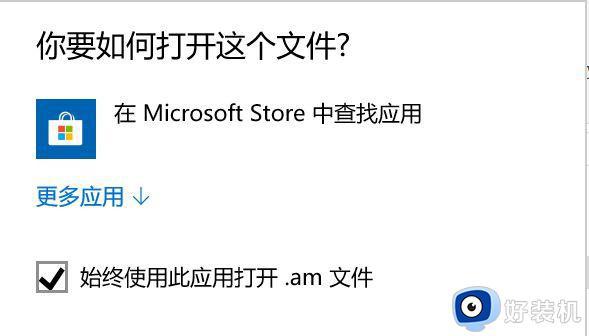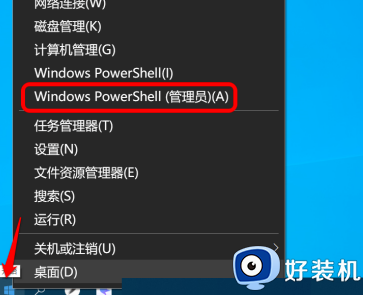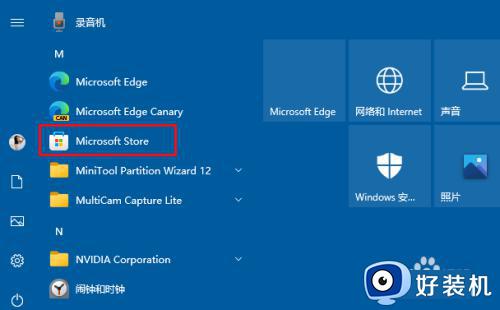win10 store打不开怎么办 win10microsoft store打不开的解决办法
microsoft store是win10系统中的应用商店工具,我们可以在上面下载自己喜欢的应用程序,然而近日有不少win10 ghost 纯净版系统用户却遇到了store打不开的情况,很多人不知道该怎么办,有刚好遇到这样问题的用户们,可以随笔者一起来学习一下win10microsoft store打不开的解决办法。
方法如下:
1.鼠标双击【此电脑】,进入后在上方切换到【查看】选项卡,选择【选项】。
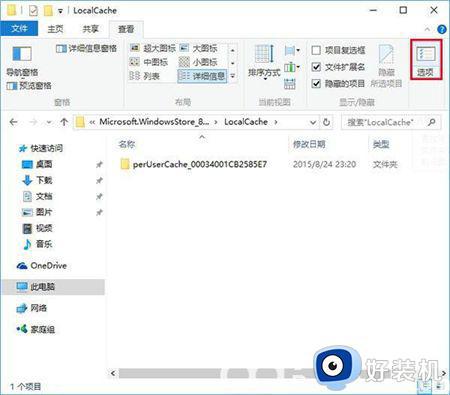
2.在文件夹选项界面,切换到【查看】选项卡,然后在【高级设置】下面找到并选择【显示隐藏的文件、文件夹和驱动器】,这时电脑隐藏的文件就会显示出来了。
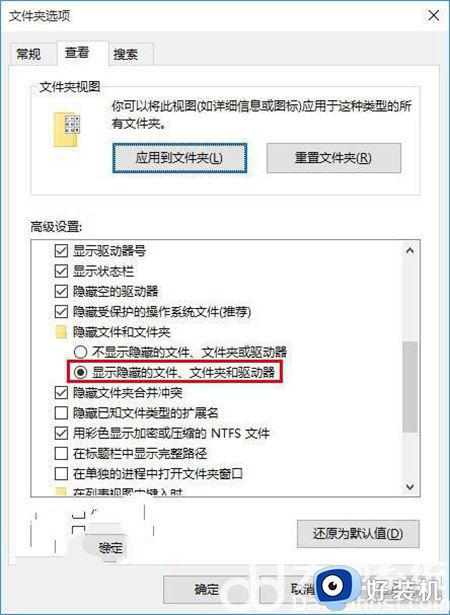
3.接着删除应用商店缓存文件,找到该文件路径:C:Users(用户名,一般为
administrator)AppDataLocalPackagesMicrosoft.WindowsStore_8wekyb3d8bbweLocalCache)
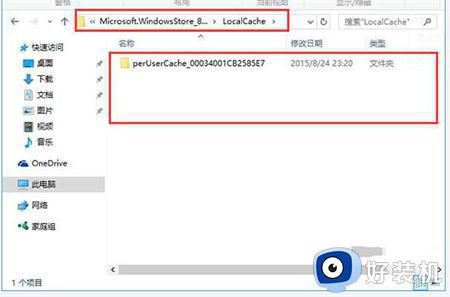
4.打开LocalCache文件夹,将该文件夹中的所有文件和文件夹全部删除,系统会对该文件夹重建,因此删除不会影响操作,然后再次打开应用商店就能够正常打开了。
上述给大家介绍的就是win10 store打不开的详细解决方法,如若有遇到这样情况的话,可以学习上述方法步骤来进行解决吧。